气球突围战免广告
117.18MB · 2025-10-26
大家好,我是阿里西西小编慕冰岚,剪映的分屏可以将一个视频分成2个或多个屏同时播放,看起来比较炫酷,画面也更加有层次感,不少人不知道剪映怎么分屏,没关系,今天的教程来详细的介绍。
第1步
手机开机,在手机桌面打开 剪映;
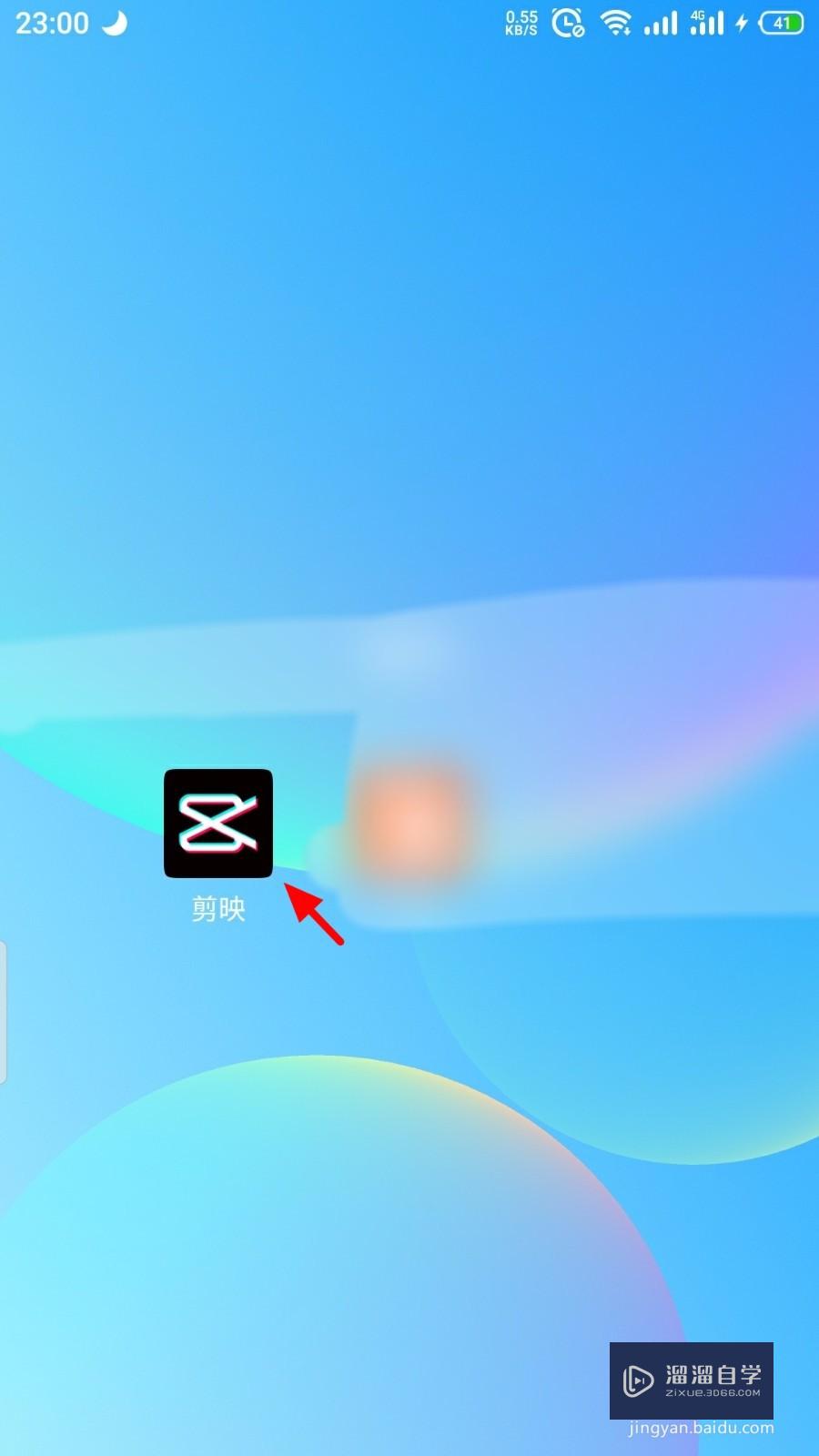
第2步
在剪映首页,点击 开始创作;
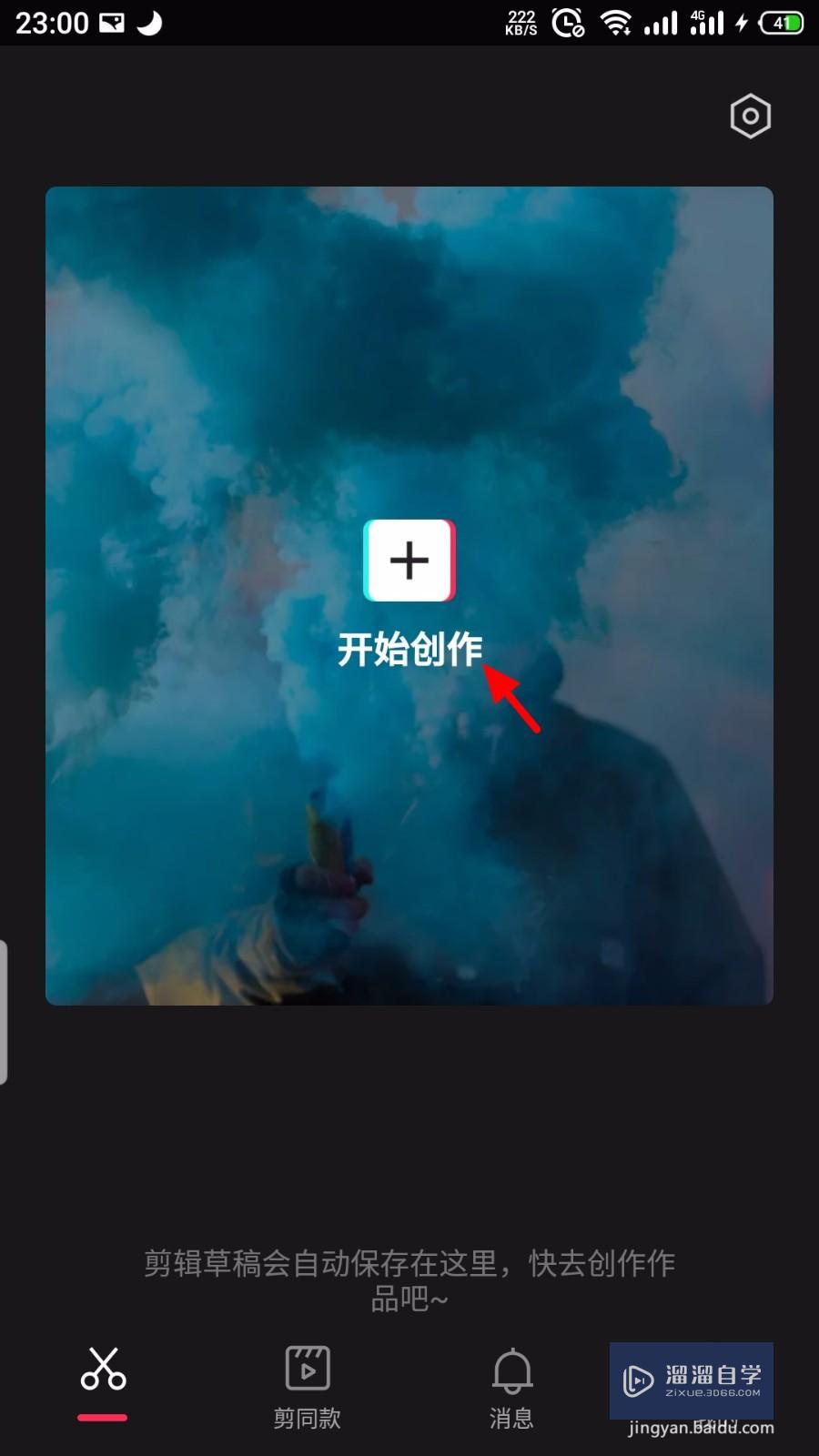
第3步
在手机中找到要制作的视频,选中 视频,点击 添加;
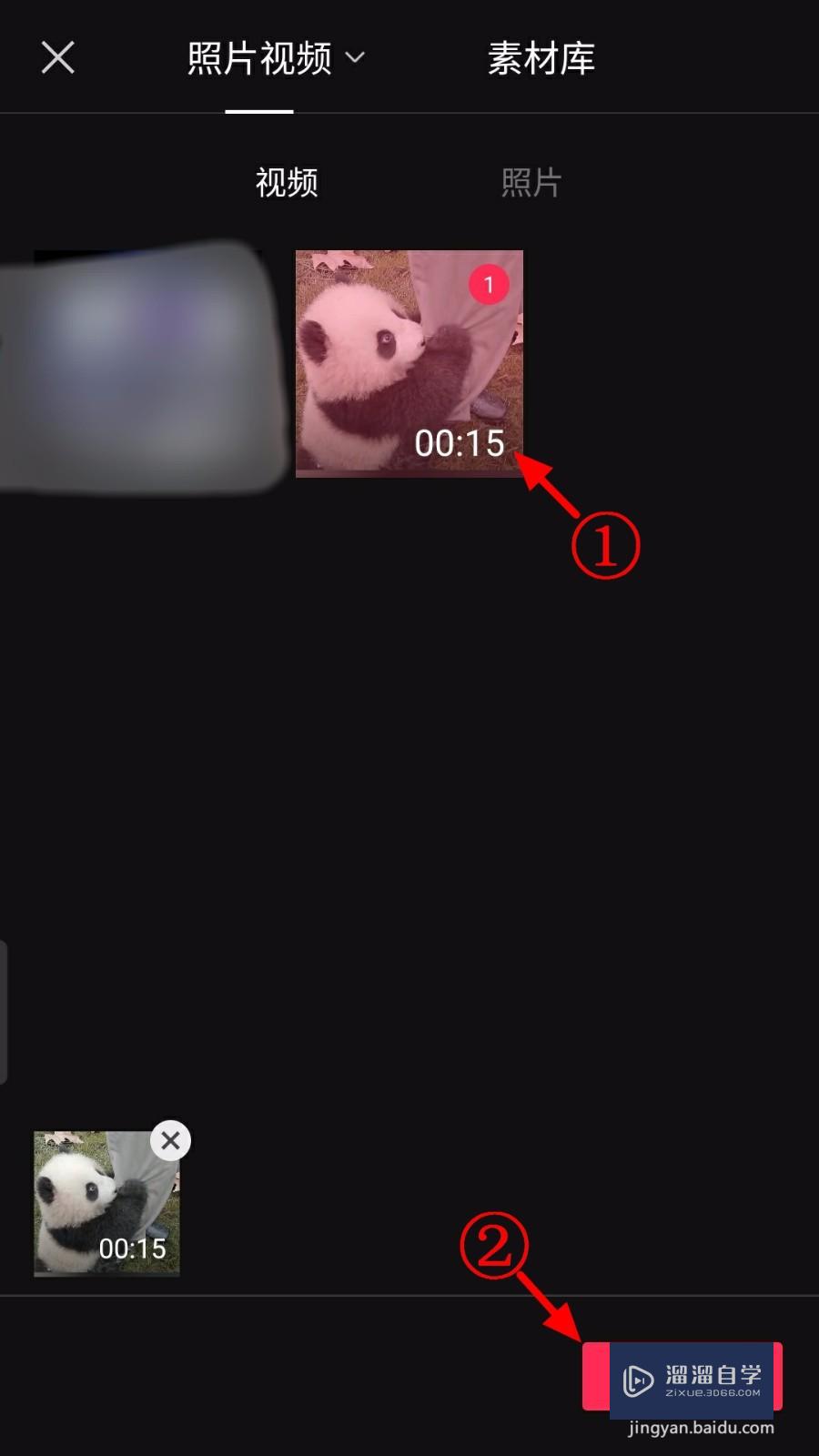
第4步
导入视频后,点击 特效;
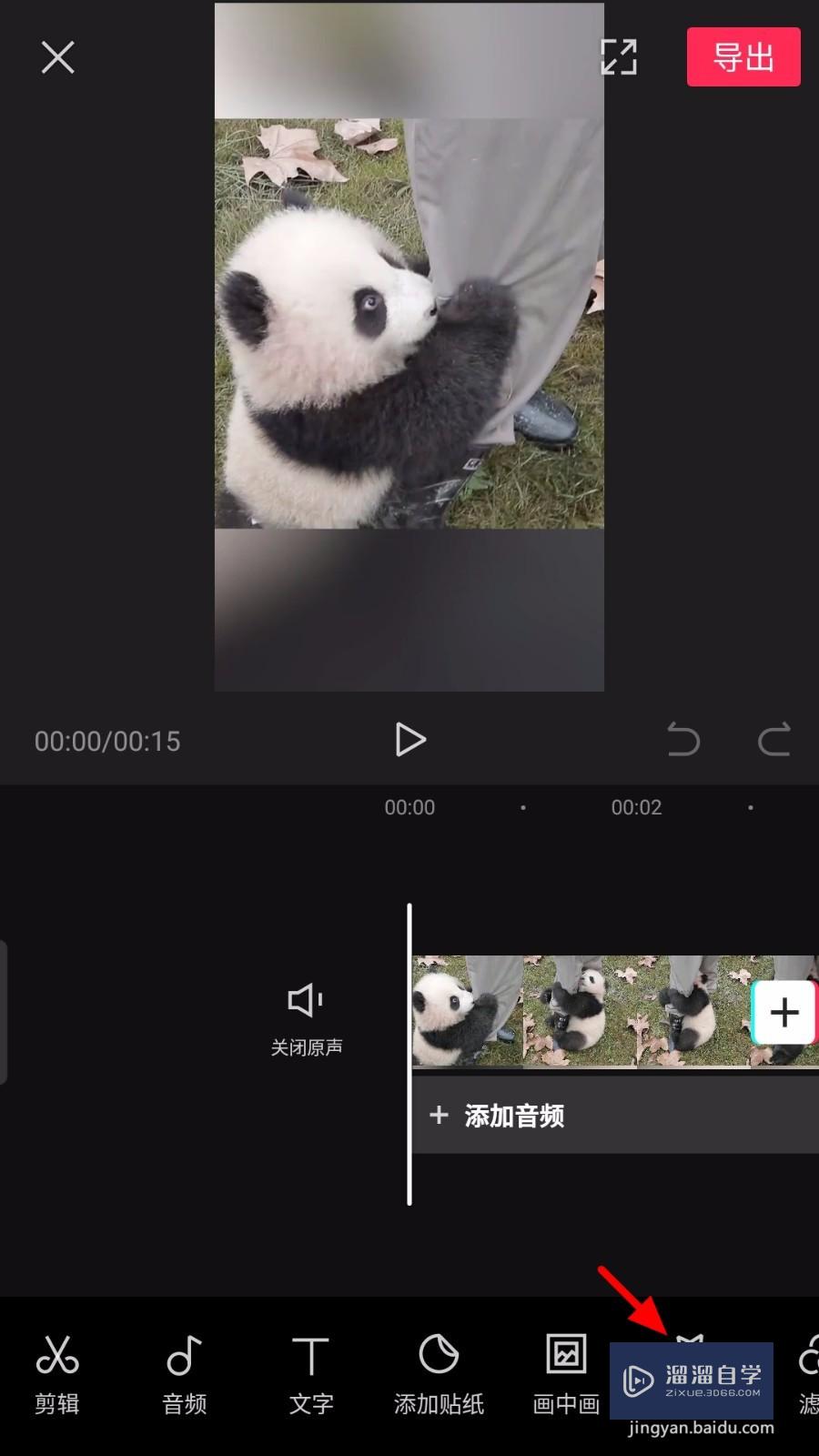
第5步
在特效项下,向左滑动,点击 分屏;
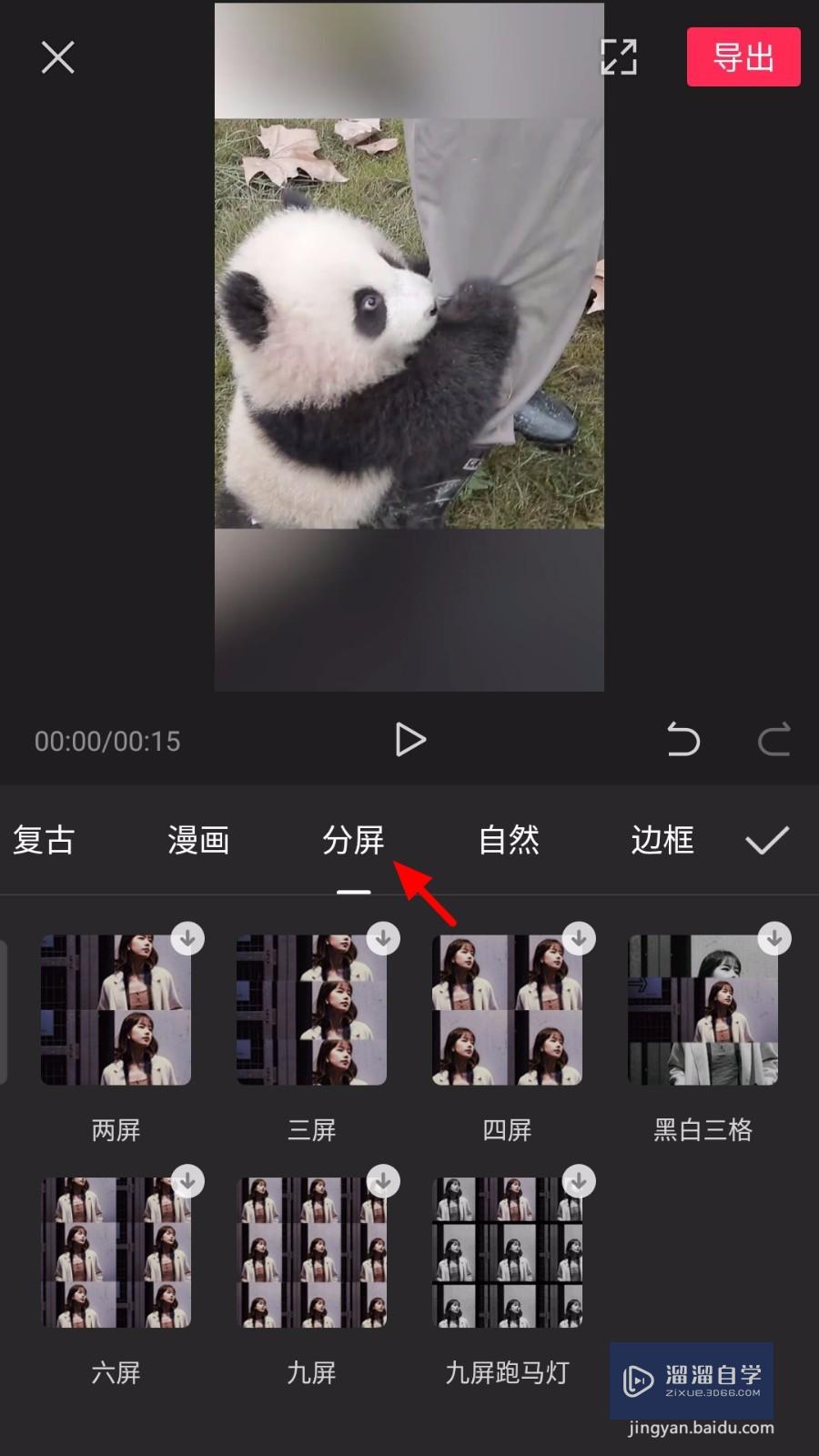
第6步
在分屏特效有很多类型,以两屏为例,选中 两屏,接着点击 √;
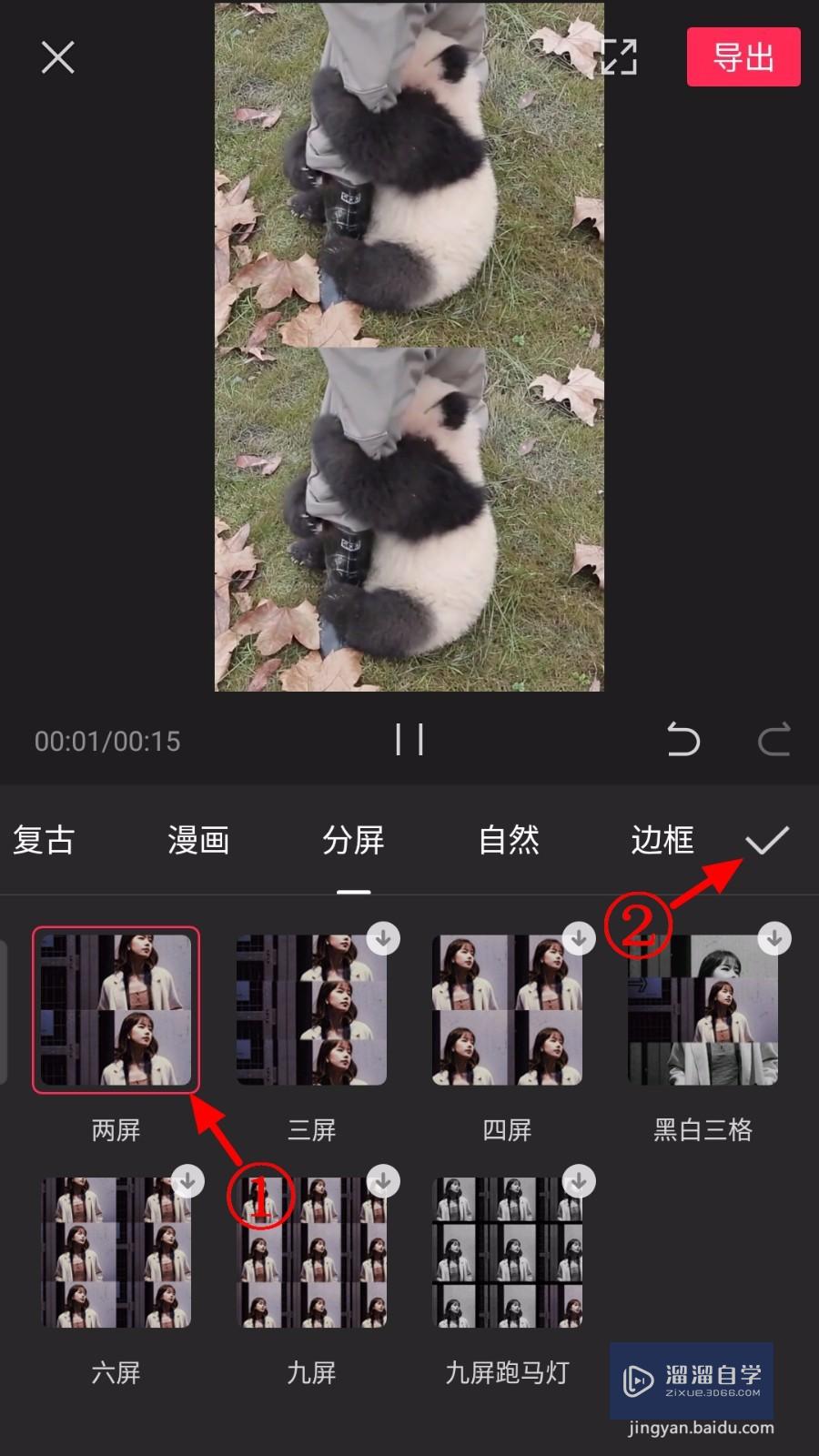
第7步
这样就分屏成功了。
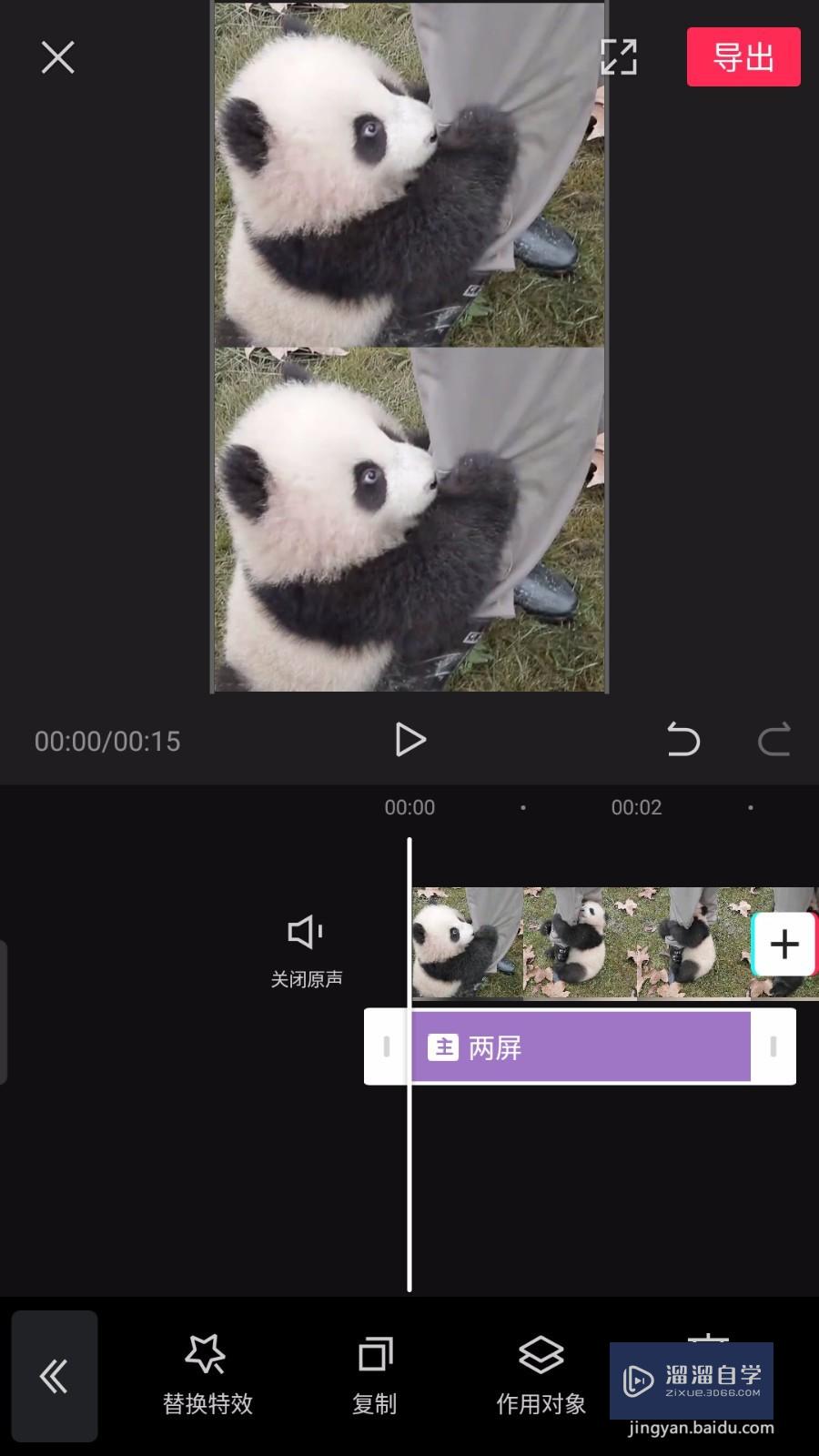
总结
【1】打开 剪映,进入后,点击 开始创作;
【2】选中 视频,点击 添加>特效;
【3】点击 分屏,选中 两屏,点击 √,完成。